用Gitalk搭建个人网站评论系统
使用GitHub Pages+Jekyll搭建了一个个人网站,选用了LessOrMore的主题,但是这个主题没有评论和留言系统,这里用Gittalk搭建一个评论系统。
申请Oauth Apps
首先,需要在Github上申请一个Oauth Apps帐号信息,在GitHub功能的个人设置里,有个开发者设置(Developer Settings),点击开发者设置,左侧会出现三个设置信息,GithubApps,OauthApps和Personalaccesstokens,我们直接申请一个Oauth Apps:
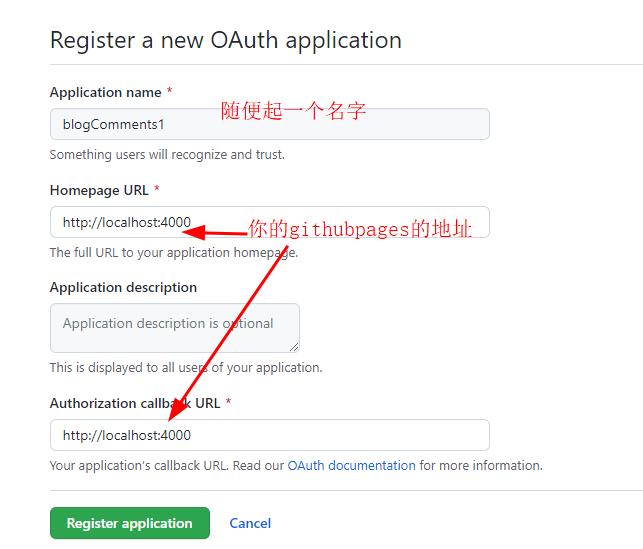
创建完成后会生成ClientID和Client Secrets两个值:
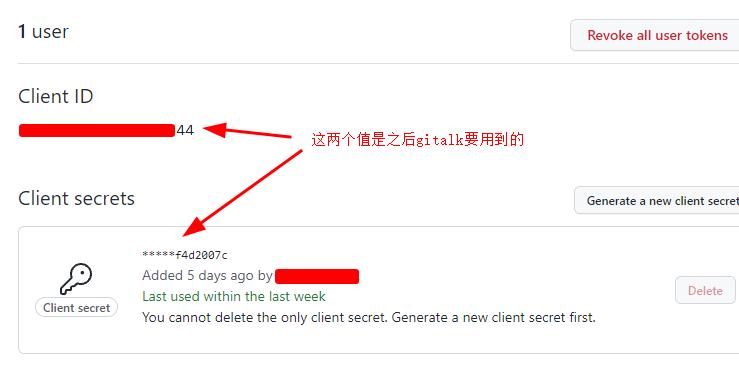
记住这两个值,在这后设置Gitalk功能时会用到
添加一个评论仓库
在github上新建一个仓库,用于存放评论内容,任一仓库就可以,要注意的是,在创建完仓库查看仓库设置,需要打开Issues功能(好在创建的仓库默认是打开的):
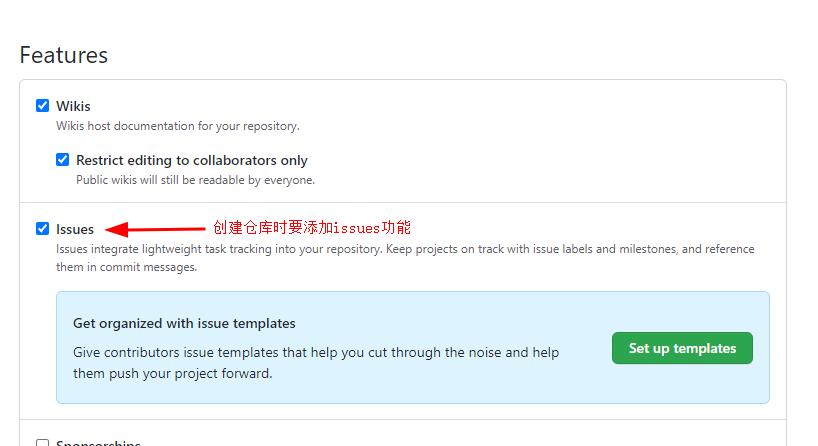
在你的网站中集成Gitalk
现在,只要将下面图中代码放到你要添加评论的地方就可以了,注意把图中信息改成你的对应配置:
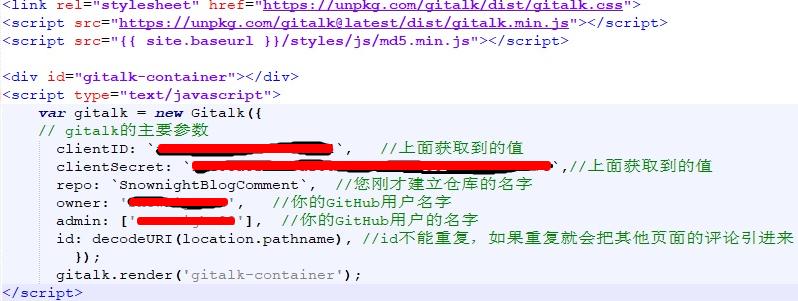
我用的LessOrMore主题所有博文都用的post布局,所有我在_include文件夹中新建了一个comment.html文件,把上面的gitalk代码放到了里面,然后在_layout文件夹下的post.html中每个博文下引入了comment.html,这样每个博文后就有了评论模块了。
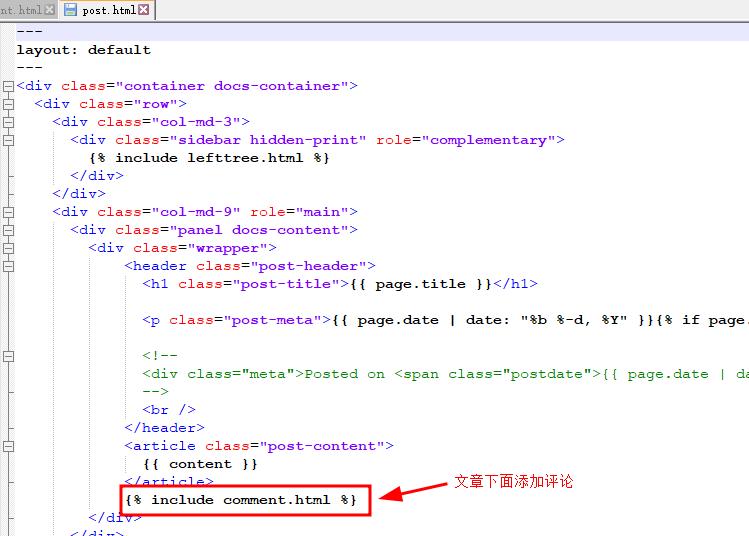
配置成功:
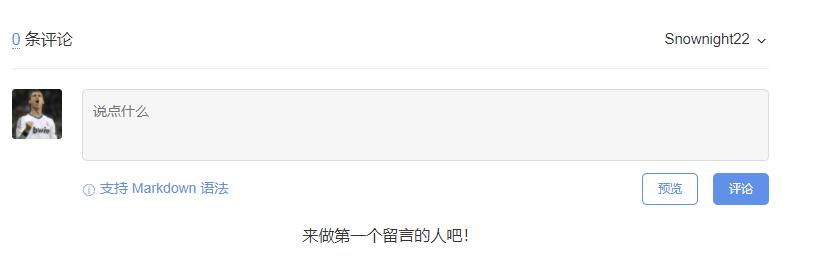
问题
集成Gitalk成功后,有些页面上会出现以下错误:
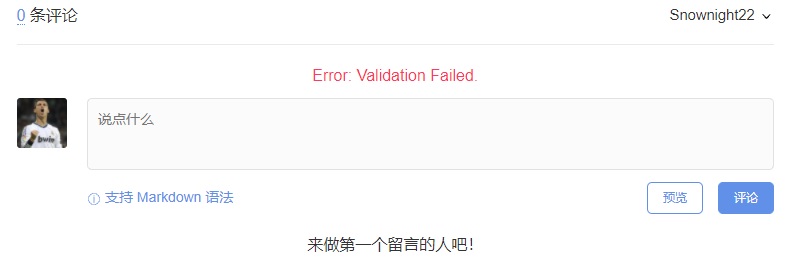
这是因为Github对Issue的label存在限制,不能超过50个字符,这里用了把页面Url做MD5加密后的内容当label,这样就不会超过50个字符了。
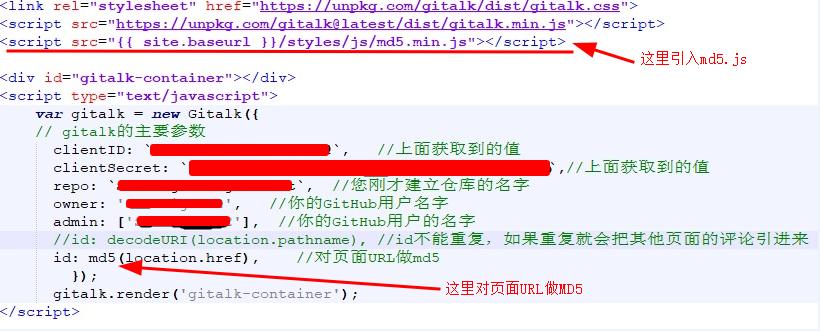
参考:
博客集成评论功能—Gitalk
报错出现 Error: Validation Failed. #102
处理Gitalk中由于文章URL过长导致的Validation Failed(422)